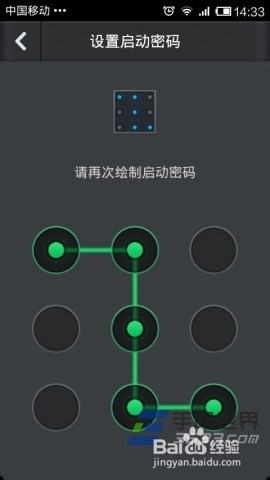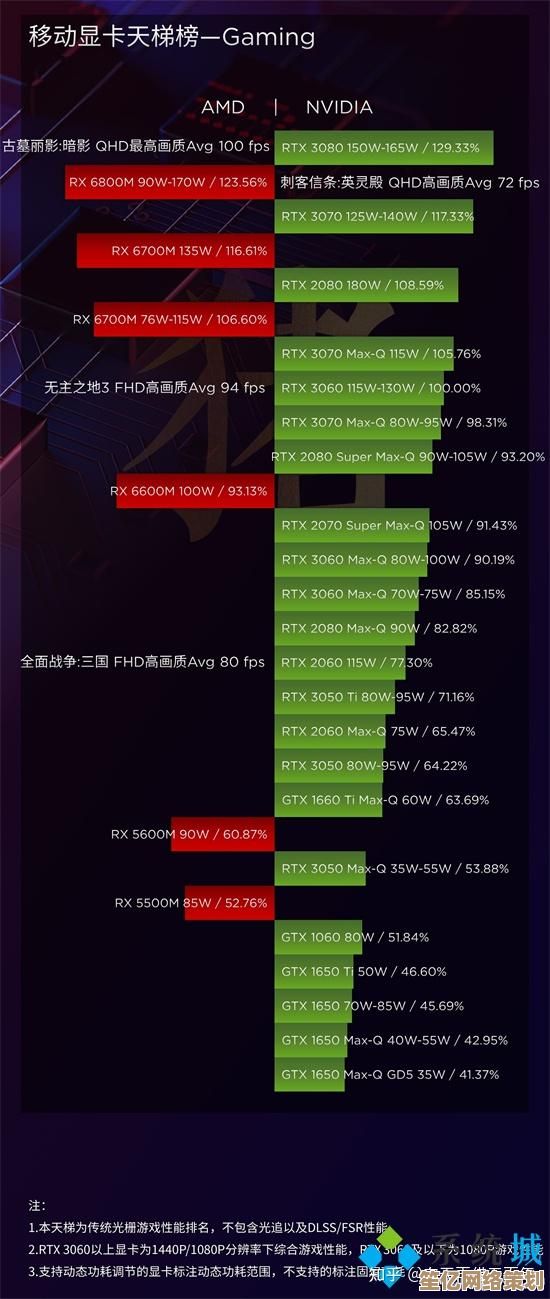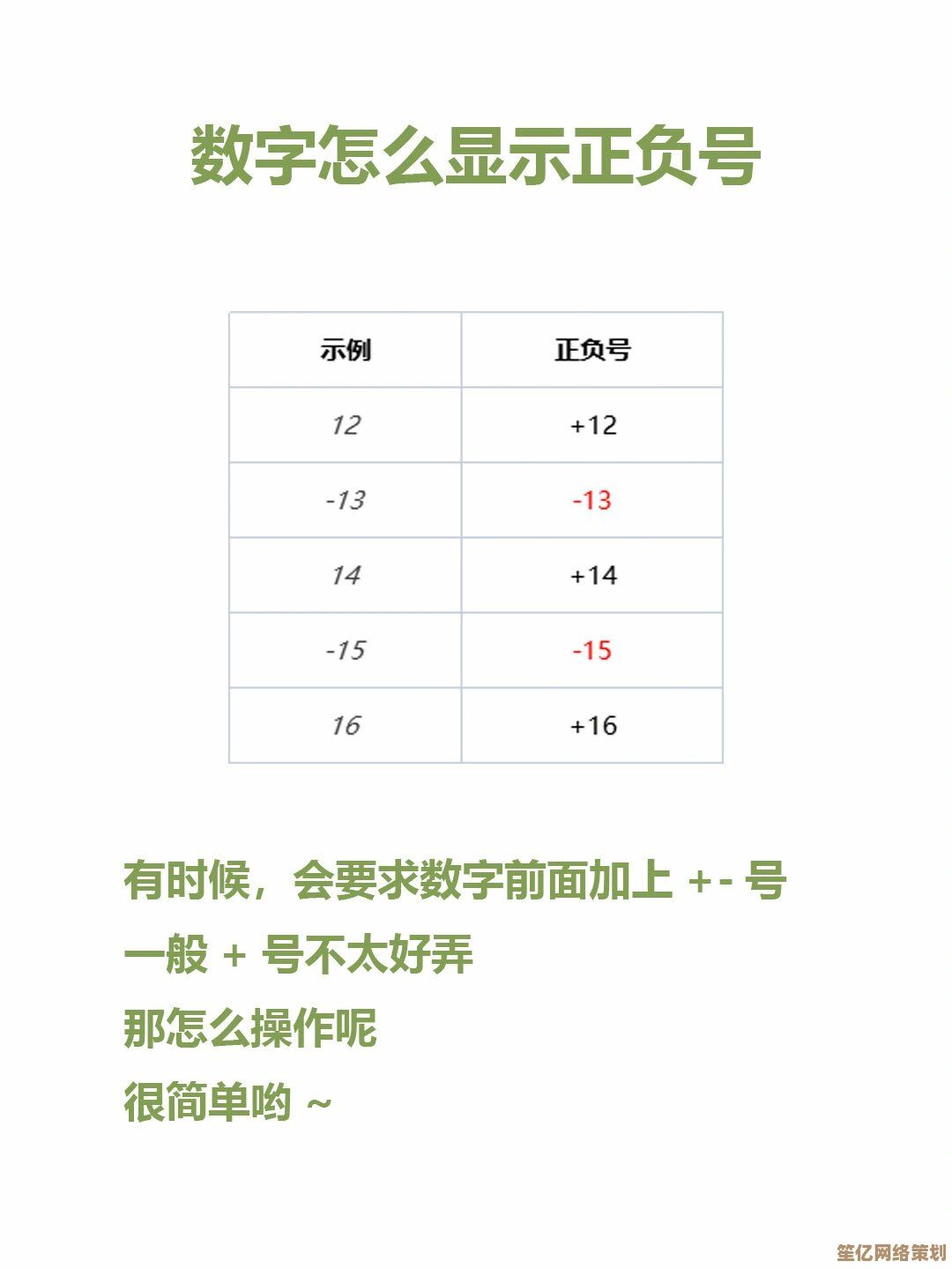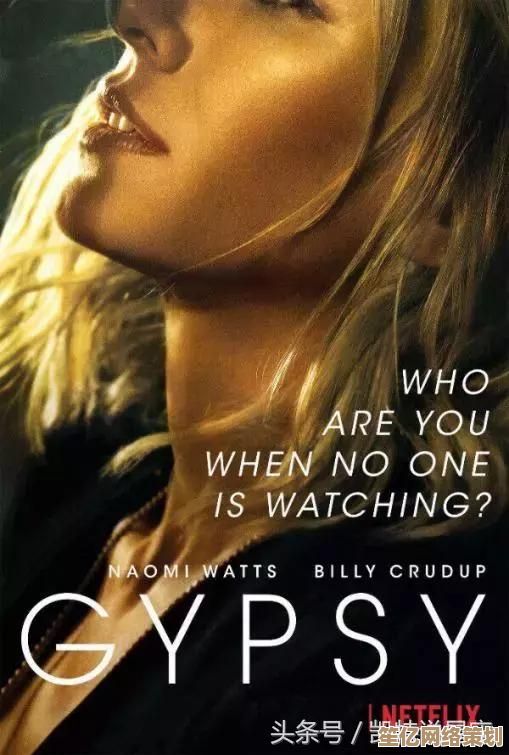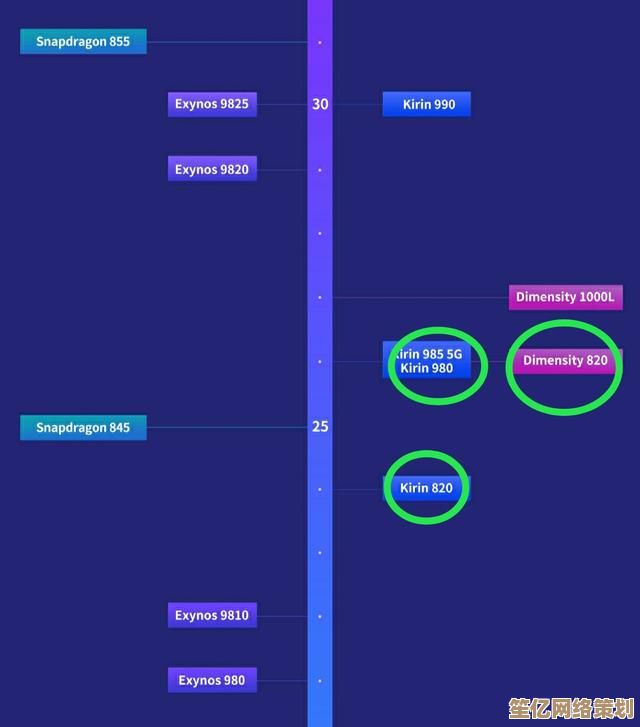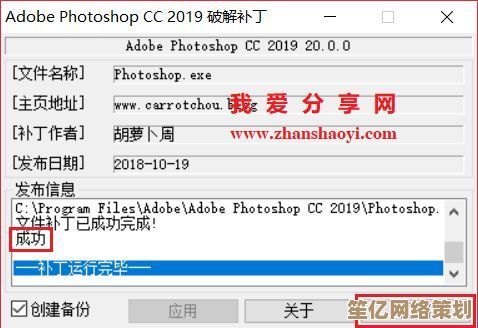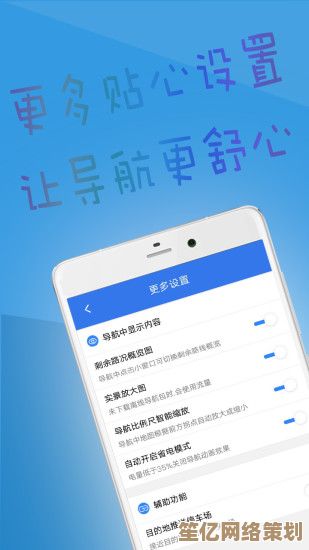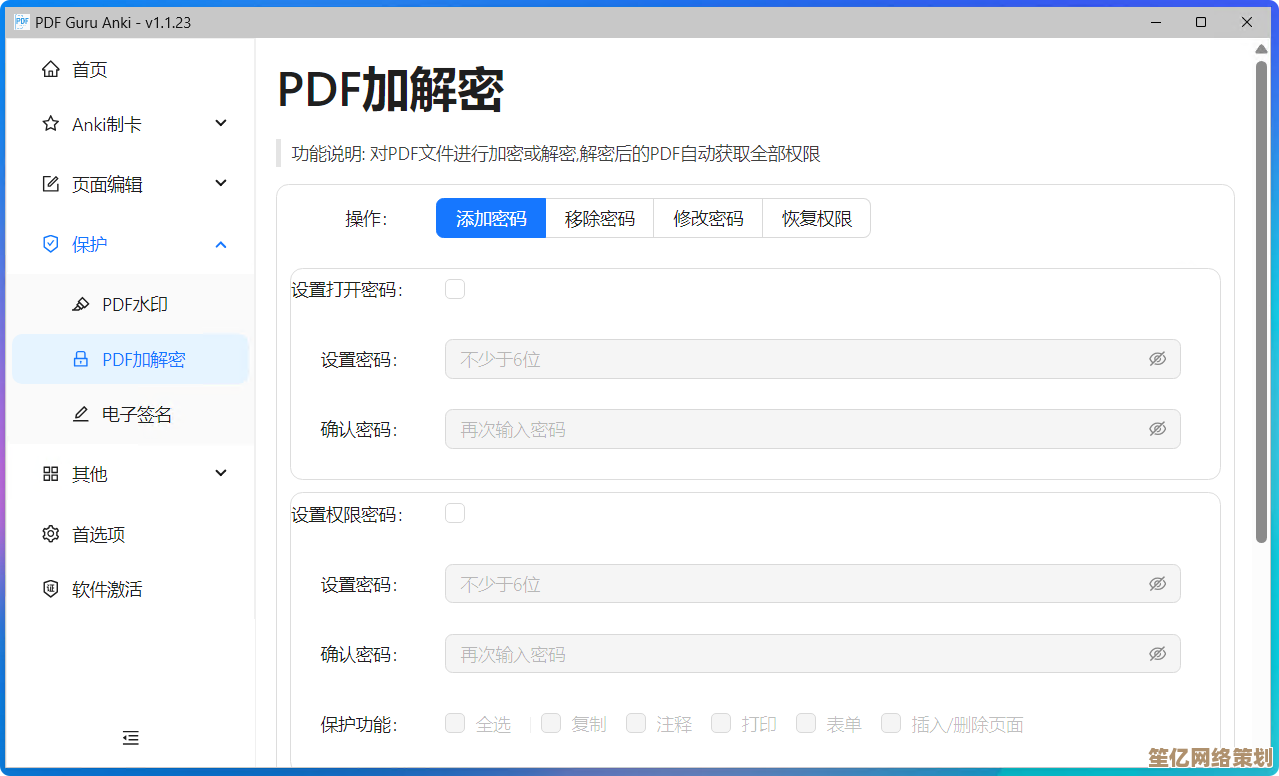Win11系统旧密码信息删除步骤与安全清理方法指南
- 游戏动态
- 2025-10-07 17:39:39
- 1
搞定Win11旧密码残留,我踩过的坑你别再踩了!🔐💻
每次换密码的时候你是不是也这样——新密码设好了,旧密码却像前任一样阴魂不散?😅 我之前就因为旧密码残留被系统“背刺”过——明明改了微软账户密码,结果锁屏界面还时不时弹出旧密码验证框,差点进不去系统!后来才发现是Windows的凭据管理机制在搞鬼,今天就把我的折腾经验+解决方案摊开聊聊,绝对非教科书式流水账!
▍一、为什么旧密码会“赖着不走”?
很多人以为改密码就是点个“修改”完事儿,其实Win11会出于“人性化”把旧密码暂存起来(比如方便网络驱动器自动连接、保存的WiFi密码等)🤔,但这对安全强迫症简直是噩梦!像我这种总在咖啡馆蹭网的人,最怕旧密码被挖出来盗用……
▍二、手把手清理密码残留(亲测有效版)
1️⃣ 必做第一步:凭据管理器大扫除
- 打开方式:直接按Win+S搜“凭据管理器”(或者控制面板里翻也行,但Win11藏得深…我找了半天!)
- 重点清这里:
→ Windows凭据页签:删掉所有带“旧密码”记录的条目(尤其是“普通凭据”里那些本地网络地址!)
→ Web凭据页签:检查微软账户相关的缓存,但一般自动同步后问题不大❕
我的翻车案例:之前忘了删公司VPN的旧密码,结果连不上内网,IT小哥看我的眼神仿佛在看智障……
2️⃣ 冷门但关键:本地用户配置文件残留
如果你用本地账户登录过(比如我这种懒得绑微软账户的懒人),还得去:
- Win+R输入
netplwiz→ 选中用户 → 属性里检查“密码永不过期”是否误勾(其实不影响但看着烦) - 高阶操作(胆小勿试):注册表
HKEY_CURRENT_USER\Software\Microsoft\Windows\CurrentVersion\Authentication\LogonUI里可能还有旧用户名缓存,但乱删容易崩,建议备份再动!
3️⃣ 杀手锏:用命令行动核武器
- 管理员模式打开PowerShell,输:
cmdkey /list先看所有保存的凭据
cmdkey /delete:目标名称删特定项
注意:手抖党慎用!我上次误删了OneDrive的凭据,重新登录同步了半小时文件……
▍三、清完别忘了“毁尸灭迹”!
光删密码不够,还得覆盖存储痕迹:
- 用磁盘清理工具(搜“磁盘清理” → 选C盘 → 勾选“临时文件”和“缩略图”)
- 或者狠人专用工具如CCleaner清注册表(但我基本不用,怕手滑翻车🙃)
▍四、个人血泪安全建议
- 改密码后立刻注销重新登录,别直接关机!(微软的缓存机制谜之延迟)
- 多设备同步党注意:手机/平板上的旧密码可能也得手动更新,别只顾电脑!
- 最后祭出玄学:清完密码重启一遍,包治百病👍
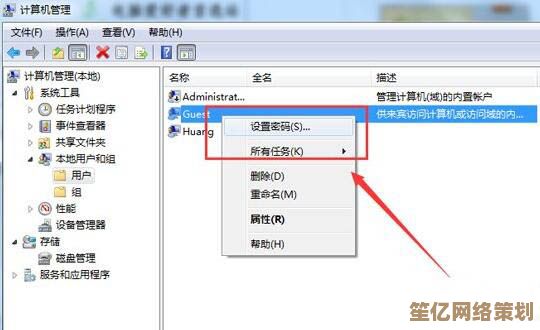
本文由相孟于2025-10-07发表在笙亿网络策划,如有疑问,请联系我们。
本文链接:http://waw.haoid.cn/yxdt/21774.html